Pages
Manuale utente di Pages per iPad
- Ciao
-
- Introduzione a Pages
- Elaborazione di testo o layout di pagina?
- Introduzione a immagini, grafici e altri oggetti
- Trovare un documento
- Aprire un documento
- Salvare e assegnare un nome a un documento
- Stampare un documento o una busta
- Copiare testo e oggetti tra app
- Gesti touchscreen di base
- Utilizzare Apple Pencil con Pages
- Personalizzare la barra degli strumenti
-
- Controllo ortografico
- Cercare info sulle parole
- Cercare e sostituire il testo
- Sostituire il testo automaticamente
- Mostrare il conteggio delle parole e altre statistiche
- Annotare un documento
- Impostare il tuo nome autore per i commenti
- Evidenziare il testo
- Aggiungere e stampare i commenti
- Rilevare le modifiche
-
- Inviare un documento
- Pubblicare un libro su Apple Books
-
- Introduzione alle funzionalità di collaborazione
- Invitare altri utenti a collaborare
- Collaborare a un documento condiviso
- Visualizza le attività più recenti in un documento condiviso
- Modificare le impostazioni di un documento condiviso
- Interrompere la condivisione per un documento
- Cartelle condivise e collaborazioni
- Usare Box per collaborare
- Utilizzare la modalità presentatore
- Copyright

Mostrare il conteggio delle parole e altre statistiche in Pages su iPad
Puoi visualizzare il conteggio delle parole, il conteggio dei caratteri (inclusi o esclusi gli spazi), il numero di paragrafi e il numero di pagine di un documento.
Mostrare il conteggio di parole, caratteri o paragrafi
Tocca
 , quindi attiva “Conteggio parole”.
, quindi attiva “Conteggio parole”.Il conteggio delle parole viene visualizzato nella parte inferiore dello schermo. Puoi riposizionarlo trascinandolo in un angolo.
Per visualizzare altre statistiche, tocca il conteggio delle parole.
Per visualizzare un'altra statistica nel conteggio, toccala.
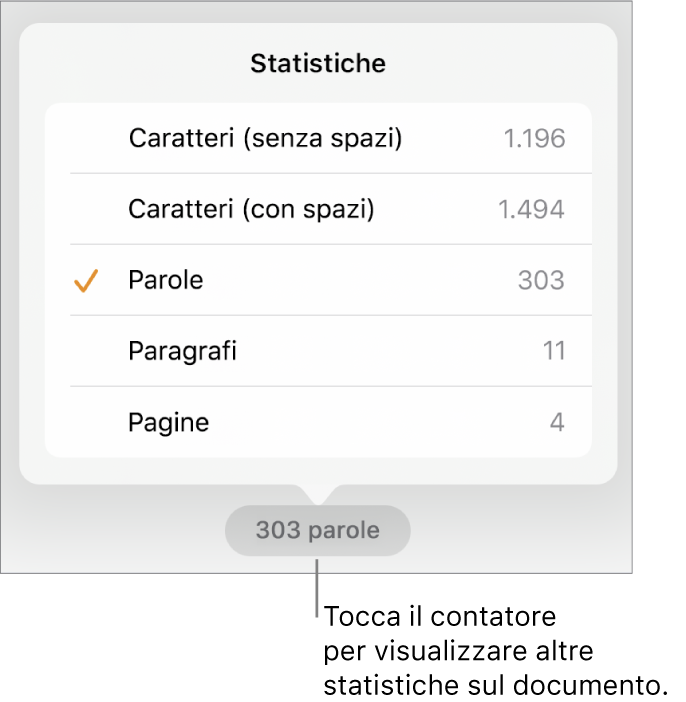
Per visualizzare il conteggio delle parole e altre statistiche solo per una parte di un documento, ad esempio un paragrafo, seleziona il testo che desideri controllare. Il conteggio viene aggiornato in modo da riflettere solo il testo selezionato.
Grazie per il tuo feedback.